Pivot-taulukon tietojen ryhmittely tai ryhmittelyn purkaminen
Pivot-taulukon tietojen ryhmittelystä on apua analysoitavan tietojen osajoukon näyttämisessä. Jos haluat esimerkiksi ryhmitellä hankalasti käsiteltävän luettelon Pivot-taulukon päivämäärä- ja aikakenttiä vuosineljänneksiin ja kuukausiin

-
Napsauta Pivot-taulukossa arvoa hiiren kakkospainikkeella ja valitse Ryhmittele.
-
Valitse Ryhmittely-ruudussa Aloitus- ja Lopetus-valintaruudut ja muokkaa arvoja tarpeen mukaan.
-
Valitse Mennessä ja valitse ajanjakso. Kirjoita numeerisiin kenttiin luku jokaisen ryhmän aikaväliä varten.
-
Valitse OK.
-
Pidä Ctrl-näppäintä painettuna ja valitse vähintään kaksi arvoa.
-
Napsauta hiiren kakkospainiketta ja valitse Ryhmittele.
Ajan ryhmittely tunnistaa automaattisesti aikakenttien suhteet ja ryhmittää aikakentät yhteen, kun lisäät aikakenttärivejä Pivot-taulukoihin. Kun ryhmä on ryhmitelty, voit vetää sen Pivot-taulukkoon ja aloittaa analysoinnin.
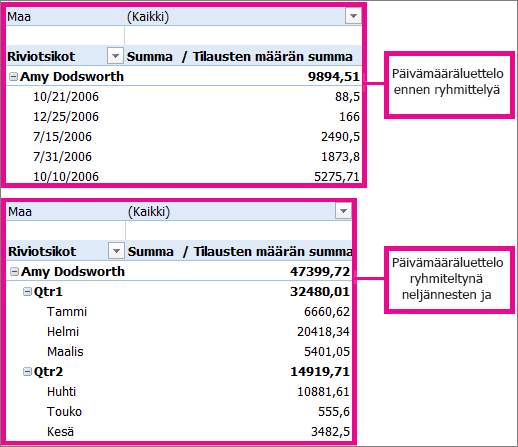
-
Valitse ryhmä.
-
Valitse Analysoi > Kentän asetukset. Valitse Pivot-taulukon analysointi -välilehden Aktiivinen kenttä -kohdassa Kentän asetukset.
-
Muuta Mukautettu nimi haluamaksesi ja valitse OK.
-
Napsauta hiiren kakkospainikkeella mitä tahansa kohdetta, joka on ryhmässä.
-
Valitse Pura ryhmittely.
-
Napsauta Pivot-taulukossa arvoa hiiren kakkospainikkeella ja valitse Ryhmittele.
-
Valitse Ryhmittely-ruudussa Aloitus- ja Lopetus-valintaruudut ja muokkaa arvoja tarpeen mukaan.
-
Valitse Mennessä ja valitse ajanjakso. Kirjoita numeerisiin kenttiin luku jokaisen ryhmän aikaväliä varten.
-
Valitse OK.
-
Pidä Ctrl-näppäintä painettuna ja valitse vähintään kaksi arvoa.
-
Napsauta hiiren kakkospainiketta ja valitse Ryhmittele.
Ajan ryhmittely tunnistaa automaattisesti aikakenttien suhteet ja ryhmittää aikakentät yhteen, kun lisäät aikakenttärivejä Pivot-taulukoihin. Kun ryhmä on ryhmitelty, voit vetää sen Pivot-taulukkoon ja aloittaa analysoinnin.
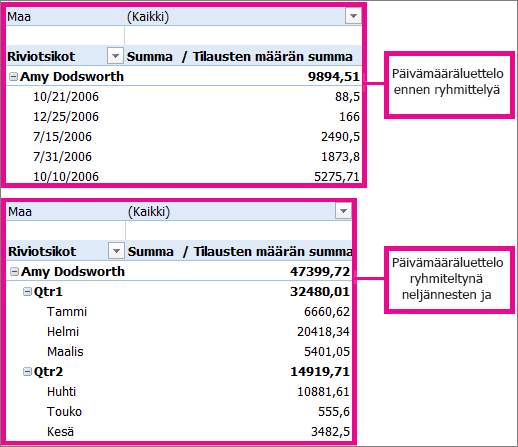
-
Valitse ryhmä.
-
Valitse Analysoi > Kentän asetukset. Valitse Pivot-taulukon analysointi -välilehden Aktiivinen kenttä -kohdassa Kentän asetukset.
-
Muuta Mukautettu nimi haluamaksesi ja valitse OK.
-
Napsauta hiiren kakkospainikkeella mitä tahansa kohdetta, joka on ryhmässä.
-
Valitse Pura ryhmittely.
Tarvitsetko lisäohjeita?
Voit aina kysyä neuvoa Excel Tech Community -yhteisön asiantuntijalta tai saada tukea tukiyhteisöltä.
Katso myös
Pivot-taulukon luominen laskentataulukon tietojen analysointia varten










